گاهی اوقات شما با نصب قالب وردپرسی و یا افزونه ها ممکن است با خطای عدم سازگاری با نسخه php رو به رو شوید.برای حل این مشکل شما باید اقدام به تغییر نسخه php در هاست خود نمایید.زبان php در بازه های مختلف نسخه های جدیدی از زبان خود را منتشر می کند.یکی از دلایل ارائه این نسخه ها رفع باگ های امنیتی است.به همین علت قالب ها و افزونه های وردپرسی هم در تلاش هستند تا با هماهنگ سازی خود با آخرین تغییرات زبان php امنیت را در کد های خود ایجاد کنند.
بنابراین نیاز است شما هم برای حفط امنیت و سازگاری قالب ها و افزونه ها با سایت خود،اقدام به تغییر نسخه php کنید.آموزش این کار را مرحله به مرحله برای شما بیان کرده ایم.
آموزش تغییر نسخه php در هاست
برای تغییر نسخه php در هاست ابتدا باید وارد پنل مدیریتی هاست خود شوید.برای این کار اگر از cPanel استفاده می کنید می توانید از طریق آموزش ورود به cpanel وارد پنل مدیریتی هاست خود شوید.
آموزش افزایش ورژن php در سی پنل Cpanel
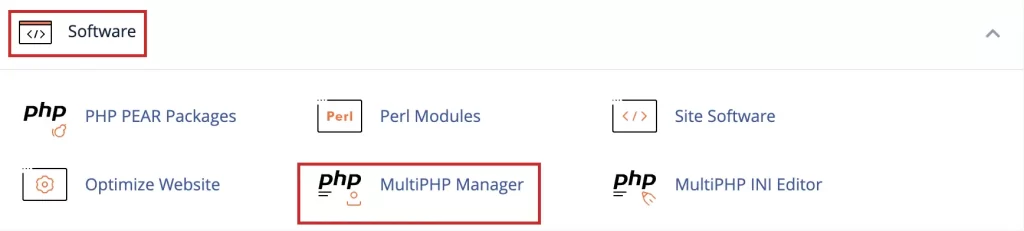
پس از این که وارد cPanel شدید باید از قسمت softwore وارد بخش MultiPHP Manager شوید.همچنین می توانید از طریق سرج باکس موجود در بالای صفحه عبارت MultiPHP Manager را جستجو کنید و وارد صفحه تنظیمات شوید.
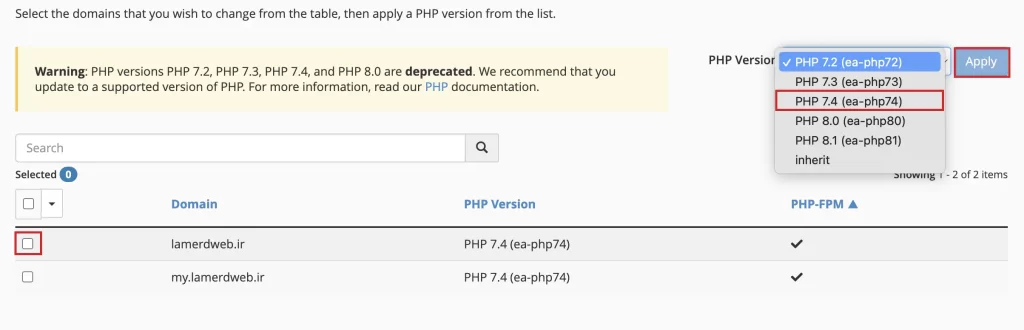
در مرحله بعد،همانند تصویر بالا باید Domain مورد نظر خود را انتخاب کنید و پس از انتخاب نوع ورژن php خود به نسخه دلخواه، گزینه Apply را بزنید.
شما توانستید به همین راحتی نسخه php در هاست خود را تغییر دهید اگر همچنان مشکل شما برطرف نشده بود نیاز است تا ورژن را مجدد به ورن های دیگر تغییر دهید تا مشکل شما حل شود.
آموزش افزایش ورژن php در دایرکت ادمین
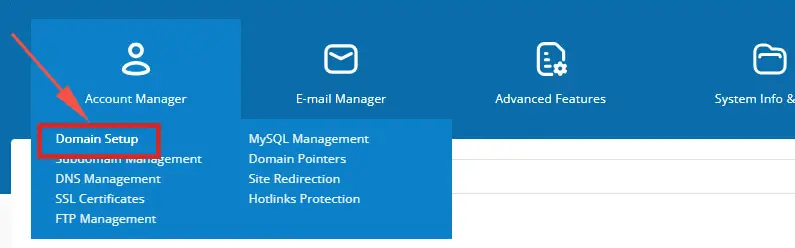
برای تغییر ورژن php در دایرکت ادمین باید ابتدا پس از وارد شدن به پنل مدیریت،در منو تنظیمات روی Account Manager کلیک کنید و در مرحله بعد وارد بخش Domain Setup شوید.
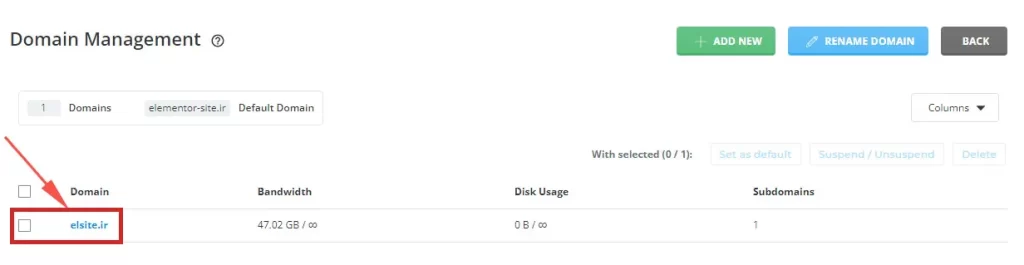
در این مرحله نیاز است تا دامنه خود را انتخاب کنید.

سپس در قسمت Custom Items بر روی گزینه PHP Version کلیک کنید.در این قسمت میتوانید نسخه php خود را به نسخه قبل و یا بالاتر تغییر دهید.
تست نسخه PHP در وردپرس
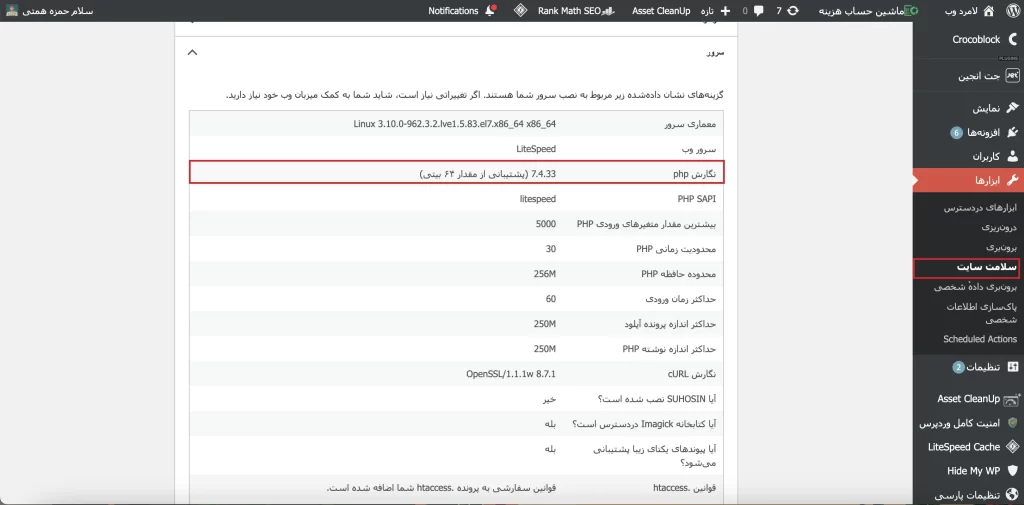
برای این که بدانید سایت شما در حال حاظر از چه نسخه php استفاده می کند و یا این که بخواهید پس از تغییر نسخه php در هاست خود متوجه بشوید که به درستی ورژن php سایت خود را تغییر داده اید می توانید از طریق مسیر پیشخوان > ابزار ها > سلامت وارد شوید و سپس بر روی تب اطلاعات کلیک کنید.(مطابق تصویر بالا)
همچنین شما می توانید از این قسمت سلامت سایت خودتان را هم به طور کامل بررسی کنید.آموش آن را می توانید از طریق لینک زیر دنبال کنید:




